win10如何关闭硬盘开机自检 win10开机怎么关闭硬盘自检
更新时间:2024-03-19 11:00:11作者:jkai
众所周知,硬盘自检是一项重要的安全功能,它有助于检测硬盘的错误并保护数据安全。然而,有些小伙伴可能会发现硬盘自检过程在开机时占据了较长时间,影响了启动速度,那么win10如何关闭硬盘开机自检呢?下面小编就教大家win10开机怎么关闭硬盘自检,快来一起看看吧。
操作方法:
方法一:命令修改法
1、“win+R”快捷键开启运行,输入“cmd”回车打开。
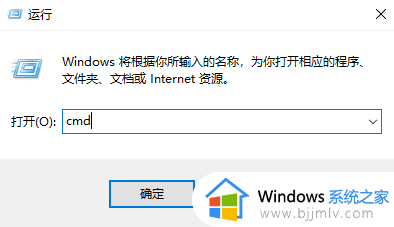
2、进入命令提示符窗口后,如果要关闭C盘的开机自检,输入命令“chkdsk c: /f”,回车执行。
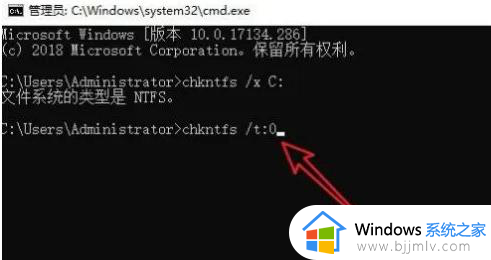
3、然后会出现文件类型为NTFS的提示信息,再输入命令“chknts /t:0”,回车运行就可以了。
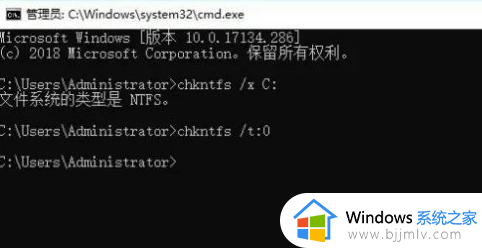
方法二:修改注册表法
1、“win+R”快捷键开启运行,输入“regedit”回车打开。
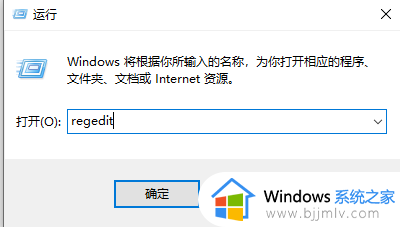
2、进入到注册表编辑器后,将“计算机HKEY_LOCAL_MACHINESYSTEMCurrentControlSetControlSession Manager”复制粘贴到上方地址栏中并回车定位到此。找到右侧中的“BootExecute”双击打开。
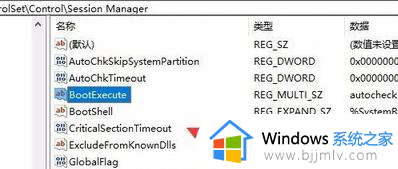
3、然后在打开的窗口界面中,将“数值数据”框中的内容全部删除就可以了。
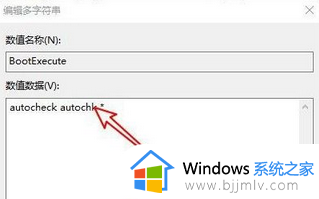
以上全部内容就是小编带给大家的win10开机关闭硬盘自检方法详细内容分享啦,有需要的小伙伴,就快点跟着小编一起来看看吧。
win10如何关闭硬盘开机自检 win10开机怎么关闭硬盘自检相关教程
- win10关闭开机硬盘自检教程 win10怎么关闭开机硬盘自检
- win10开机自检怎么关闭 win10取消开机自检硬盘的步骤
- Win10怎么跳过开机硬盘自检 Win10开机跳过硬盘自检的步骤
- win10怎么关闭开机自检 win10电脑如何关闭开机自检
- 怎么关闭win10开机磁盘检查 win10怎样关闭开机磁盘检查
- 电脑开机自检怎么关闭win10 win10取消开机自检的方法
- win10关闭u盘自动打开的步骤 win10如何关闭U盘自动打开
- win10如何关闭开机自启动项 win10开机自启动项怎么关闭
- win10如何检测硬盘坏道 win10怎么检测硬盘有没有坏道
- win10怎样关闭开机自启动项 win10如何关闭开机自动启动项
- win10如何看是否激活成功?怎么看win10是否激活状态
- win10怎么调语言设置 win10语言设置教程
- win10如何开启数据执行保护模式 win10怎么打开数据执行保护功能
- windows10怎么改文件属性 win10如何修改文件属性
- win10网络适配器驱动未检测到怎么办 win10未检测网络适配器的驱动程序处理方法
- win10的快速启动关闭设置方法 win10系统的快速启动怎么关闭
win10系统教程推荐
- 1 windows10怎么改名字 如何更改Windows10用户名
- 2 win10如何扩大c盘容量 win10怎么扩大c盘空间
- 3 windows10怎么改壁纸 更改win10桌面背景的步骤
- 4 win10显示扬声器未接入设备怎么办 win10电脑显示扬声器未接入处理方法
- 5 win10新建文件夹不见了怎么办 win10系统新建文件夹没有处理方法
- 6 windows10怎么不让电脑锁屏 win10系统如何彻底关掉自动锁屏
- 7 win10无线投屏搜索不到电视怎么办 win10无线投屏搜索不到电视如何处理
- 8 win10怎么备份磁盘的所有东西?win10如何备份磁盘文件数据
- 9 win10怎么把麦克风声音调大 win10如何把麦克风音量调大
- 10 win10看硬盘信息怎么查询 win10在哪里看硬盘信息
win10系统推荐